Коллеги, добрый день!
Продолжаю свою подборку необычных кейсов по использованию , и сегодня расскажу о том, как мне удалось автоматизировать процесс бюджетирования в FMCG-компании при помощи QlikView, NPrinting и пары офисных приложений (Excel и PowerPoint) .
Кейс: Автоматизация процесса бюджетирования в компании-производителе молочной продукции.
В этом кейсе, связка QlikView + NPrinting + Excel + PowerPoint была настроена для решения следующих задач:
- Подготовка набора унифицированных, предзаполненных шаблонов бюджетов в формате XLS. Для каждого центра финансовой ответственности — свой шаблон со своими данными (источник данных — QlikView).
- Загрузка заполненных пользователями бюджетных форм XLS обратно в витрины данных и приложения QlikView.
- Консолидация, анализ собранных бюджетных данных. Оперативная отчетность о текущих параметрах бюджетного процесса.
Процесс был реализован как итеративная процедура с поддержкой версионности XLS-форм/бюджетов. Каждая новая версия человеко-понятно именовалась и аккуратно добавлялась к общему архиву версий. Ведение такого архива давало возможность сравнить любые версии (сценарии) друг с другом (что-то похожее на историю правок статьи в Википедии), а также при подготовке нового шаблона бюджета включать в него информацию о предыдущем сценарии, чтобы пользователь видел, что он «навводил» в прошлый раз, и делал уточняющие правки в этом контексте.
Единой точкой входа в процесс было специальное приложение QlikView, напоминающее программу-«мастер» («wizard»). Пользователь должен пройти несколько шагов, на каждом из которых ему нужно ввести определенные параметры и нажать кнопку «Далее».
Приведу полностью скриншоты мастера, они достаточно наглядны. Сразу отмечу, что NPrinting задействован на шаге 3 и шаге 6.
Коль скоро речь в данной статье идет об NPrinting, давайте погрузимся в детали того, как осуществлена его интеграция с другими звеньями связки.
На шаге 3 пользователю предложено выгрузить XLS-файлы шаблонов бюджетов. Для этого ему требуется запустить NPrinting, открыть в нем соответствующий файл проекта, и запустить нужную задачу.
Для того, чтобы пользователь мог запустить NPrinting и сразу открыть в нем нужный файл проекта, в мастере предусмотрена кнопка с такими настройками:
Application — путь к исполняемому файлу NPrinting: C:\Program Files (x86)\NPrinting\Client\NPrinting.exe
Parameters — параметры запуска исполняемого файла — передается путь к NSQ-файлу проекта: =’/NPrintingFile ‘ & ‘$(vInput_Step03_NSQFilePath)’
Используется переменная: vInput_Step03_NSQFilePath = c:\QVProject\NPrinting\Projects\_____.nsq
Пользователь нажимает эту кнопку, открывается NPrinting, и дальше ему нужно выбрать в списке Tasks нужный и запустить его:
Таск выполняется в течение нескольких минут и формирует набор файлов XLS — шаблонов бюджетов.
Для примера вот предзаполненный шаблон бюджета, получаемый на выходе из NPrinting:
К сожалению, скриншот не может передать всю сложную формульную логику, зашитую в XLS-шаблоне: тут и сравнения вводимых значений с предзаполненными, и условное форматирование, и динамические расчеты итогов/конверсия из рублей в тонны и обратно, и т.д. и т.п.
Пользователь, вводя значения в ячейки, сразу видит как меняются бюджетные параметры верхнего уровня по его ЦФО; допускаемые им ошибки сразу подсвечиваются; постоянно перед глазами контекст — текущий факт по данной продуктовой линии, актуальный сценарий, и т.п.
Разработка такого автоматизированного Excel-шаблона заняла в разы больше времени, чем собственно его интеграция с NPrinting. Однако именно благодаря NPrinting стало возможным автоматически изготавливать нужное количество Excel-форм с разными данными (в том числе с разными листами, например, по каждому клиенту), но в единой структуре!
Факты и цифры по кейсу:
NPrinting при заполнении шаблона помещает в него 19 чартов из QVW-приложения, внутри каждой формы клонирует нужное количество листов (равное количеству дистрибьюторов для данного ЦФО), и каждую форму сохраняет в файл с названием ЦФО в имени. Всего на выходе — порядка 20 форм, в каждой из которых свое количество листов (до 20) со своими названиями (один лист — один дистрибьютор). Т.е. итого вполне выходит около сотни-другой листов по дистрибьюторам — представляете тот труд, который бы потребовался для их ручного создания?! Хотя заполнять их, конечно, тоже не сахар ))).
После того, как бюджетные формы созданы и разосланы в ЦФО, они какое-то время заполняются пользователями (владельцами бюджетов), после чего возвращаются обратно финансовому контролеру. Он их бегло проверяет, загружает в Клик с помощью сервисного QVW-приложения, выполняет контроль качества данных (шаги процесса 4 и 5, здесь не рассматриваем), и с помощью NPrinting выполняет подготовку презентации PPT к бюджетному митингу.
Вот образцы слайдов, которые входят в презентацию:
На слайдах представлены основные и детальные бюджетные параметры, визуализированные как в таблицах, так и на графиках.
Здесь можно отметить, что данные, наполнение и дизайн большинства объектов реализованы в соответствующем приложении QVW, NPrinting просто «нарезает»/копирует объекты и размещает в указанном месте соответствующих слайдов (также клонированных в нужном количестве).
Как появятся новые интересные кейсы, обязательно с Вами поделюсь. Коллеги, кто уже работал с NPrinting, расскажите о своем опыте: что удалось реализовать?
P.s. Также дополнительные обучающие материалы, которые помогут настроить первые отчеты в NPrinting:
1. Презентация по функционалу NPrinting и основным настройкам:
2. Видео о том, как настроить отчеты в NPrinting
3. Видео о более продвинутом функционале NPrinting – Pixel Perfect и MultiDoc



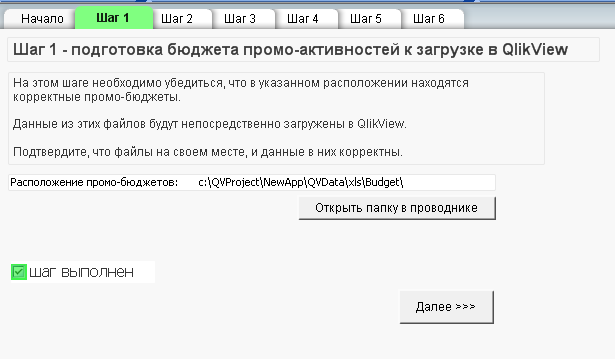
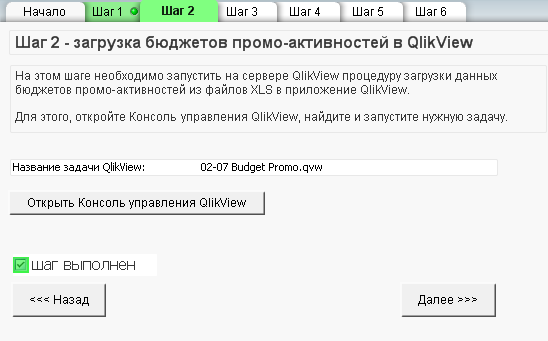
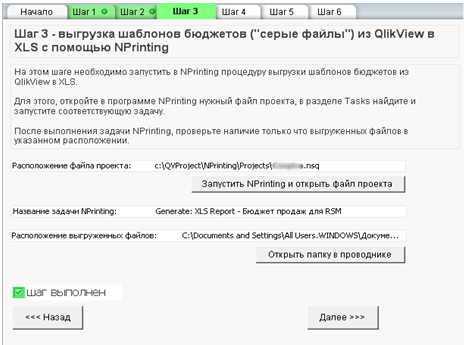
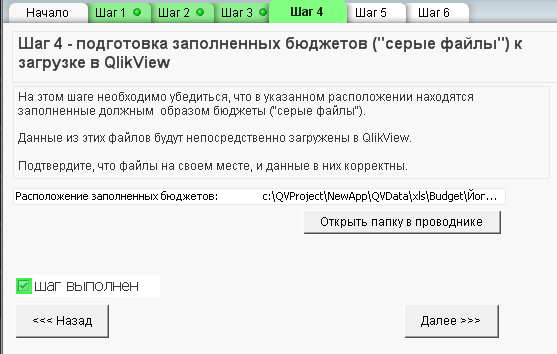

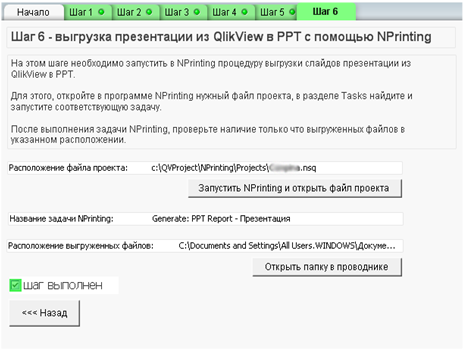

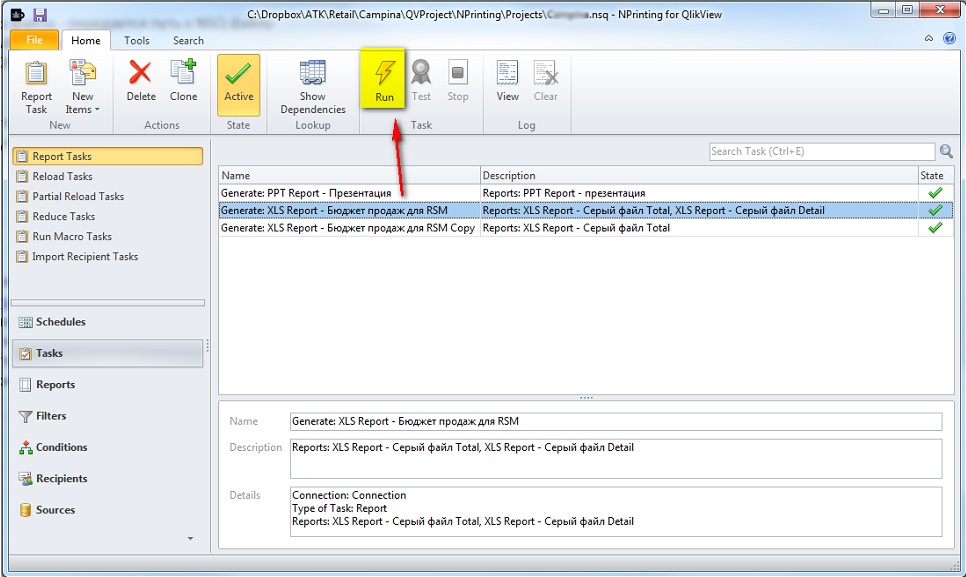
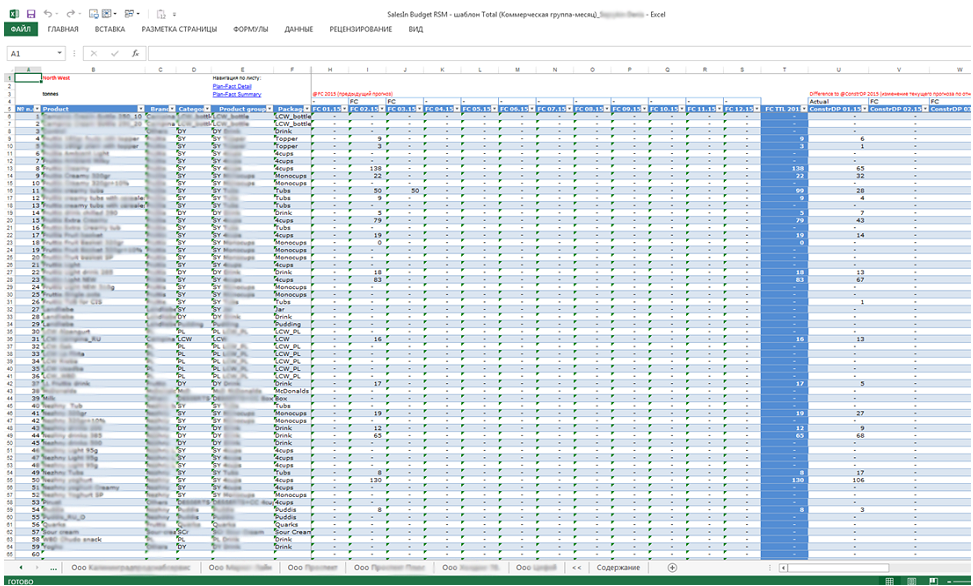

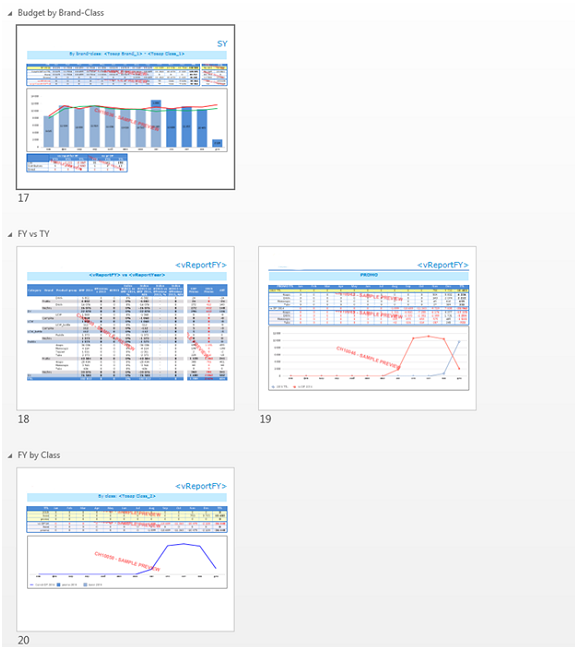



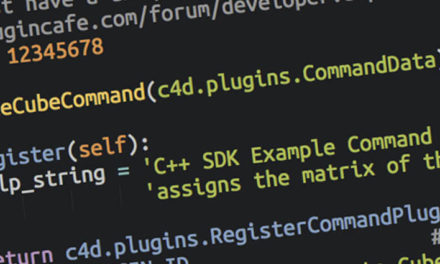



Свежие комментарии